Comment transférer des photos d’un téléphone à une tablette avec facilité
Vous voulez transférer les photos depuis votre téléphone iOS ou Android vers tablette ? Ce guide ici vous présente des méthodes efficaces à résoudre ce problème.
Article de transfert entre Android et Android
- Transférer apps Android ver Android
- Transférer données Android ver Android
- Synchroniser calendrier entre Android
- Transférer photos Android ver tablette
- Transférer musique Android ver Android
- Transférer contacts Android ver Android
- Transférer photos Android ver Android
- Transférer SMS Android ver Android
Il existe plusieurs de situations que vous perdiez vos données sur téléphone Android/iOS, c’est une catastrophe. Protéger les données existantes sur ordinateur est ainsi important, si vous possédez d’une tablette, vous pouvez transférer les photos depuis téléphone vers tablette comme une sauvegarde. Ce guide ci-dessous vous présente des façons efficaces à importer les photos téléphone Android/iOS vers tablette comme la sauvegarde.
Façon 1. Transférer les photos téléphone vers tablette via DroidKit
DroidKit, est un outil professionnel de gérer les données Android, il vous permet de transférer les données depuis téléphone Android et iOS vers tablette Android directement. Vous pouvez sélectionnez les données utiles à transférer avant le transfert. De plus, vous pouvez transférer aussi les données Android téléphone vers ordinateur comme la sauvegarde. Comme un expert, il vous offre une vitesse rapide de transfert. Il prend en charge 25+ types de fichiers Android comme des contacts, des messages, des photos, des applications, etc.
Pour transférer les photos téléphone vers tablette.
- Vous pouvez définir le chemin d’exportation des photos transférées sur tablette.
- Voir le contenu des photos avant le transfert.
- Vous pouvez transférer des photos d’un téléphone à une tablette en 1 clic ou sélectivement.
Partie 1. Comment transférer des photos d’un téléphone à une tablette en 1 clic
- Téléchargez et installez DroidKit sur votre ordinateur.
- Cliquez sur Migration Android.

Migration Android
- Connectez votre téléphone et tablette sur votre ordinateur > Cliquez sur le bouton Android vers Android.

Android vers Android
Vous pouvez aussi cliquer sur iPhone vers Android pour transférer des photos d’un téléphone iPhone à une tablette.
- Sélectionnez les photos à transférer > Cliquez sur le bouton Suivant.

Sélectionner des données
Il vous suffit de cliquer deux fois sur la souris pour transférer des photos d’un téléphone à une tablette. Vous n’avez pas besoin de choisir une par une. Vous pouvez transférer toutes les photos à une tablette en un seul clic. Si vous souhaitez transférer certaines photos de manière sélective, veuillez vous référer aux étapes ci-dessous.
Partie 2. Comment transférer des photos d’un téléphone à une tablette sélectivement
- Téléchargez et installez DroidKit sur l’ordinateur > Connectez l’appareil à l’ordinateur via le câble USB.
- Cliquez sur Gestionnaire Android et Photos.

Sélectionnez les données Android
- Sélectionnez les photos de téléphone à transférer > Cliquez sur le bouton Vers l’appareil pour transférer des photos d’un téléphone à une tablette.
- Ici vous pouvez transférer des photos sur une tablette sélectivement.

Choisissez quelques photos
Téléchargez gratuitement DroidKit sur votre ordinateur et essayez-le!
Façon 2. Comment transférer des photos d’un téléphone à une tablette via Google Drive
Vous pouvez peut-être essayer Google Drive, sauvegarder les photos de votre téléphone sur Google dive, puis vous connecter à votre compte Gmail sur votre tablette, et télécharger les données synchronisées sur votre tablette. Les étapes spécifiques sont les suivantes :
- Cliquez sur le bouton « Paramètres» sur votre téléphone > « Compte et synchronisation » > « Ajouter un compte» > « Google » .
- Connectez-vous sur téléphone > Synchroniser les photos.
- Connectez-vous à votre compte Gmail sur votre tablette et transférez les photos synchronisées sur votre tablette.
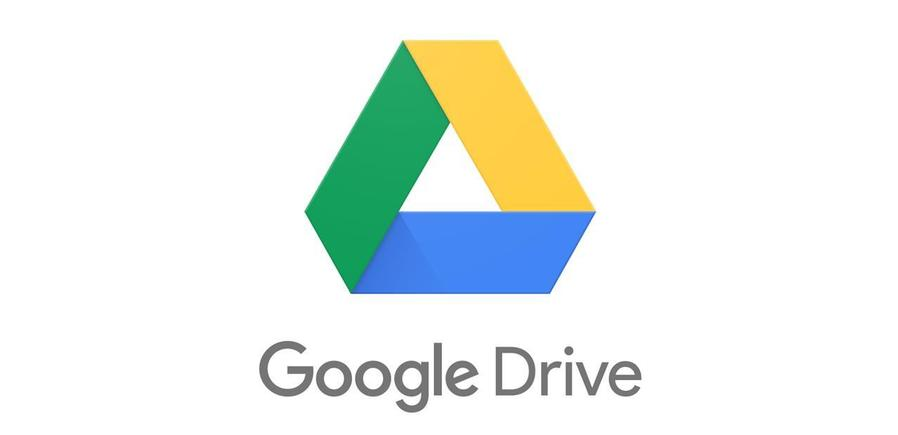
Google Dive
Façon 3. Comment synchroniser des photo téléphone et tablette Samsung avec Smart Switch
Smart Switch est un outil de transfert de données spécialement conçu pour les téléphones Samsung. Vous pouvez l’utiliser pour synchroniser des photo téléphone et tablette Samsung. Cette méthode nécessite deux appareils pour rester à proximité.
- Téléchargez et installez l’application Smart Switch. Après cela, lancez Smart Switch sur les deux appareils.
- Lancez Smart Switch sur les deux appareils. Cliquez pour Envoyer les données sur votre téléphone et cliquez pour Recevoir les données sur votre tablette.
- Sélectionnez le fichier à transférer sur le téléphone et cliquez sur la photo pour synchroniser des photo téléphone et tablette Samsung.
- Cliquez sur “OK” sur l’autre ordinateur portable pour recevoir le fichier.
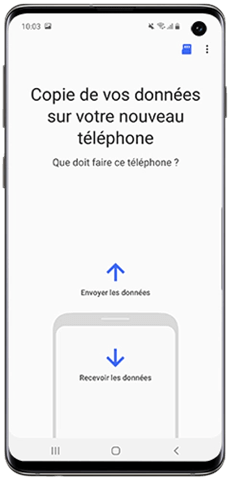
Envoyer/Recevoir les données
Si vous souhaitez synchroniser des photo téléphone et tablette Samsung plus facilement , veuillez utiliser la première méthode.
Conclusion
Veuillez télécharger DroidKit ici pour faire un essai gratuit de ses fonctions puissantes. Si vous avez des autres questions ou des problèmes, n’hésitez pas à laisser un commentaire sur la section ci-dessous ; si ce guide vous le trouvez utile, merci de le partager avec vos amis.
DroidKit – Transfert de photo d’un téléphone à une tablette
- Transférez plus de 3000 photos d’un téléphone à une tablette en moins de 32 SECONDES.
- Transférez toutes les photos telles que la pellicule, le flux de photos, le partage de photos, etc.
- Aucun dommage à l’image et sera conservé dans la qualité d’origine.
Télécharger pour Win100% propre et sécuritaire
Télécharger pour Mac100% propre et sécuritaire
Téléchargement Gratuit * 100% propre et sécuritaire
Questions liées aux produits ? Contactez l'équipe Support à trouver une solution >





